文章详情页
百度翻译插件怎么用?百度翻译插件安装方法
浏览:113日期:2023-08-15 10:48:46
百度翻译Chrome插件是一款专门由百度专门针对谷歌内核浏览器,发布的翻译插件,用户在安装该插件后,通过浏览器访问一些外文网站时,插件就会启动翻译的作用,对于外语不好的用户来说,你经常会在国外网站上查看一些资料,那么就不要错过百度翻译Chrome插件;一些用户在使用过程中,不知道百度翻译插件如何安装,所以小编这里为大家带来了安装方法!
方法一: 应用商店安装
请到谷歌Chrome商店下载百度翻译插件。如果无法访问Chrome商店,可以按照下面步骤手动安装百度翻译插件。
方法二: 手动安装
【1】下载插件:
【2】如浏览器左下角出现提示, 点击【继续】;

【3】此时浏览器上方会显示“无法添加来自此网站的应用、扩展程序和用户脚本”点击【确定】;

【4】安装文件下载完成后,打开文件所在文件夹;
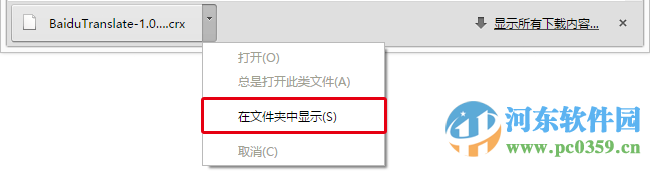
【5】点击浏览器“设置——更多工具——拓展程序”选项,打开拓展程序页面;
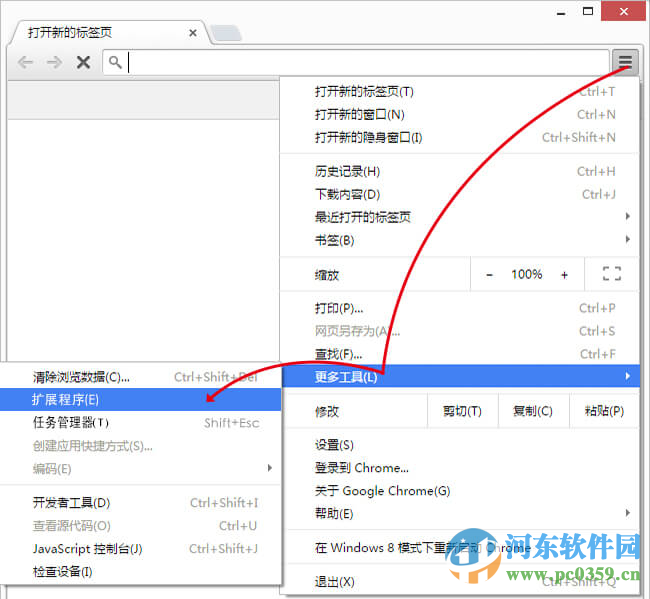
【6】将安装文件拖拽至浏览器并点击“添加拓展程序”;
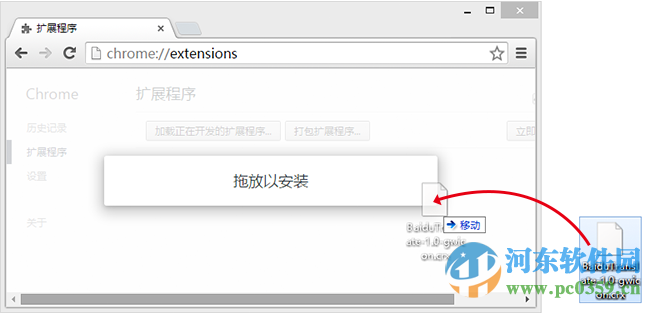
【7】点击“添加拓展程序”完成安装
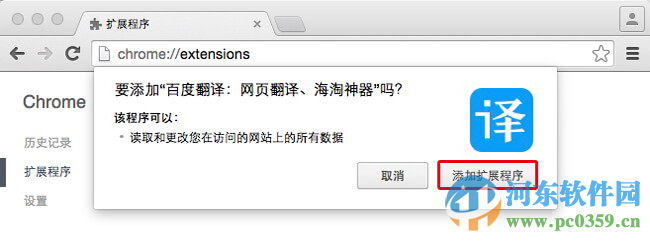
通过上述方法操作,我们即可在谷歌浏览器(谷歌内核浏览器)中安装百度翻译插件了, 在安装了该插件后,就不用担心看不懂外文了,更多软件操作教程,请继续关注好吧啦网!
标签:
百度
相关文章:
排行榜

 网公网安备
网公网安备